Jeder (Webshop)
Tracking
Leitfaden, der zeigt, warum und wie wir tracken
Erklären
- Besucher-ID enthält Klicks, Produkte und Seitenaufrufe. Sie können so viele IDs haben, wie Sie möchten.
- Verknüpfen mit einer E-Mail-Adresse, die dann auch die Kaufhistorie enthält
- Verknüpfen mit einer Bestellung
- Produkte, die miteinander verknüpft sind
Zwecke #
- Analysen
- Personalisierung in Recs
E-Mail-Adresse #
Bestellungen #
Klicks #
Produkte #
Seitenaufrufe #
Labels #
Besucher-ID #
Standardmäßig ist Clerk.io cookieless und verwendet anonyme Besucher-IDs anstelle von Cookies.
...Sync Data
Synchronisieren Sie Ihre BigCommerce-Produkte und -Attribute mit Clerk. Dieser Leitfaden behandelt die Anpassung von Produktdaten und die Auswahl der zu importierenden Produkte.
Sync einrichten #
Um Ihre BigCommerce-Store-Daten mit Clerk zu synchronisieren, müssen Sie ein API-Konto in BigCommerce erstellen und es in Clerk konfigurieren.
Gehen Sie in Ihrem BigCommerce-Adminbereich zu Erweiterte Einstellungen > API-Konten.
Klicken Sie auf API-Konto erstellen und wählen Sie V2/V3 API-Token erstellen.
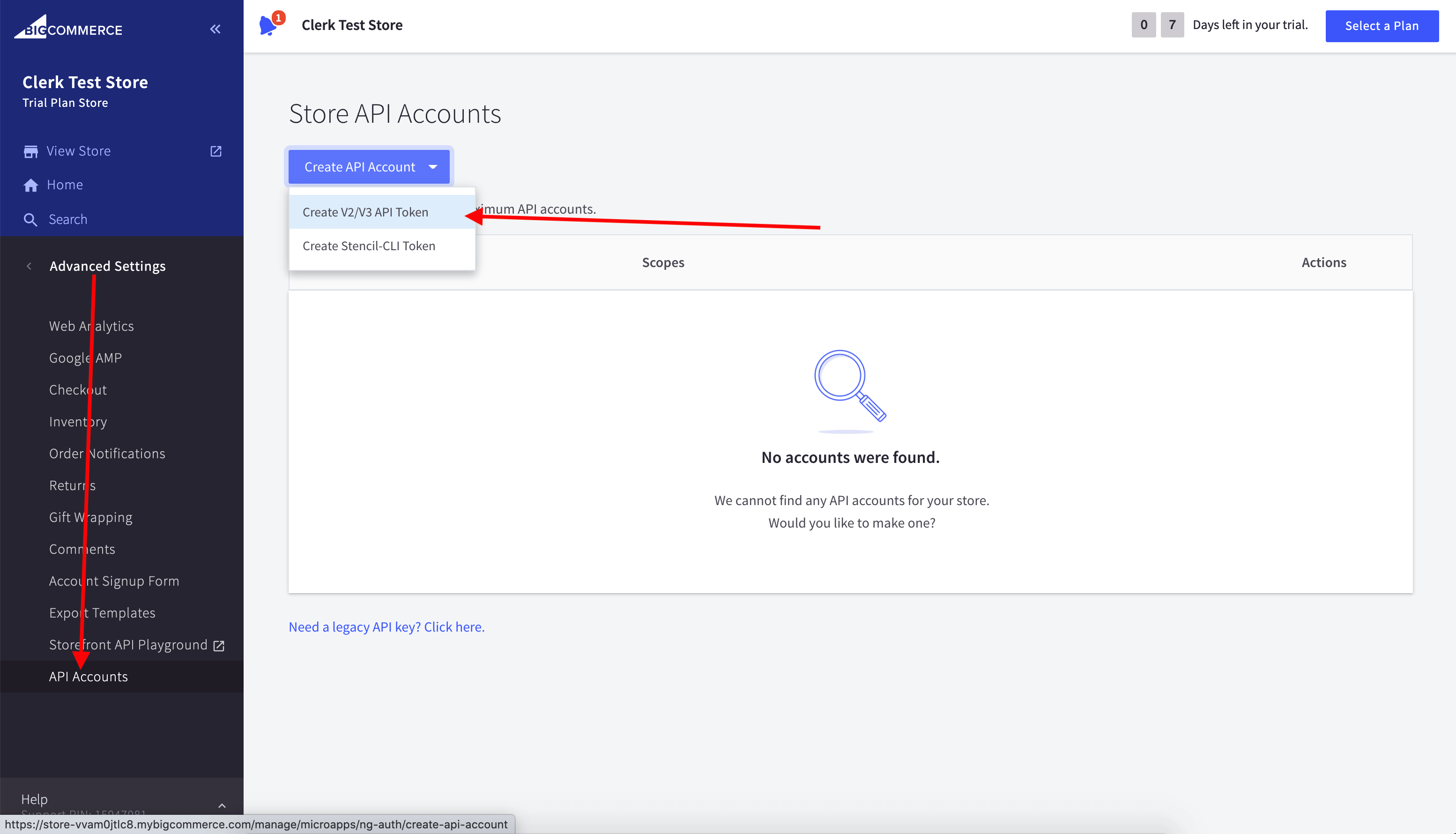
Benennen Sie es „Clerk.io“ und gewähren Sie Lesezugriff auf:
...
Sync Data
Synchronisieren Sie Ihre DanDomain Classic Produkte, Attribute und Bestelldaten mit Clerk. Dieser Leitfaden behandelt die Anpassung von Produktdaten, die Auswahl der zu importierenden Bestellungen und das Verwalten der Bestellsynchronisierung.
Bevor Sie Daten synchronisieren, stellen Sie sicher, dass Sie die Clerk.io App in Ihrem DanDomain Classic Backend installiert und konfiguriert haben. Siehe die Get Started guide für Installationsanweisungen.
Sync einrichten #
Um Ihre DanDomain Classic Shopdaten mit Clerk zu synchronisieren, müssen Sie die Import-URL in der Clerk App konfigurieren und die Synchronisierung starten.
...Sync Data
Synchronisieren Sie Ihre DanDomain-Produkte und -Attribute mit Clerk. Diese Anleitung beschreibt das Einrichten des API-Zugriffs und das Synchronisieren Ihres Katalogs.
API-Zugriff aktivieren #
Bevor Sie Ihren Katalog synchronisieren, müssen Sie in Ihrem DanDomain-Shop den API-Zugriff aktivieren:
- Gehen Sie in Ihrer DanDomain-Administration zu Indstillinger > API: SOAP.
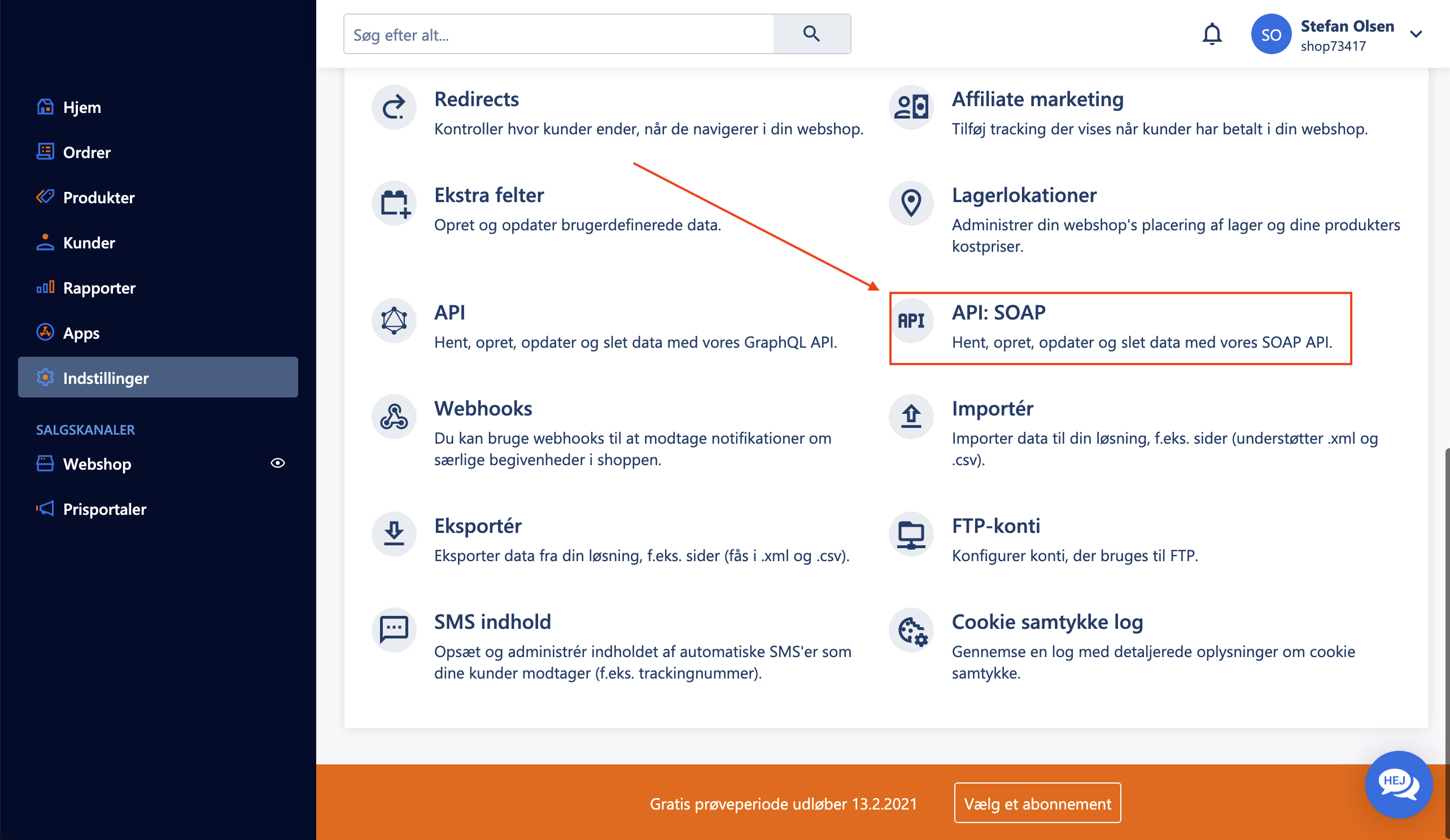
- Aktivieren Sie unter API generelt das Kontrollkästchen für API adgang.
- Klicken Sie auf Gem, um die Einstellungen zu speichern.
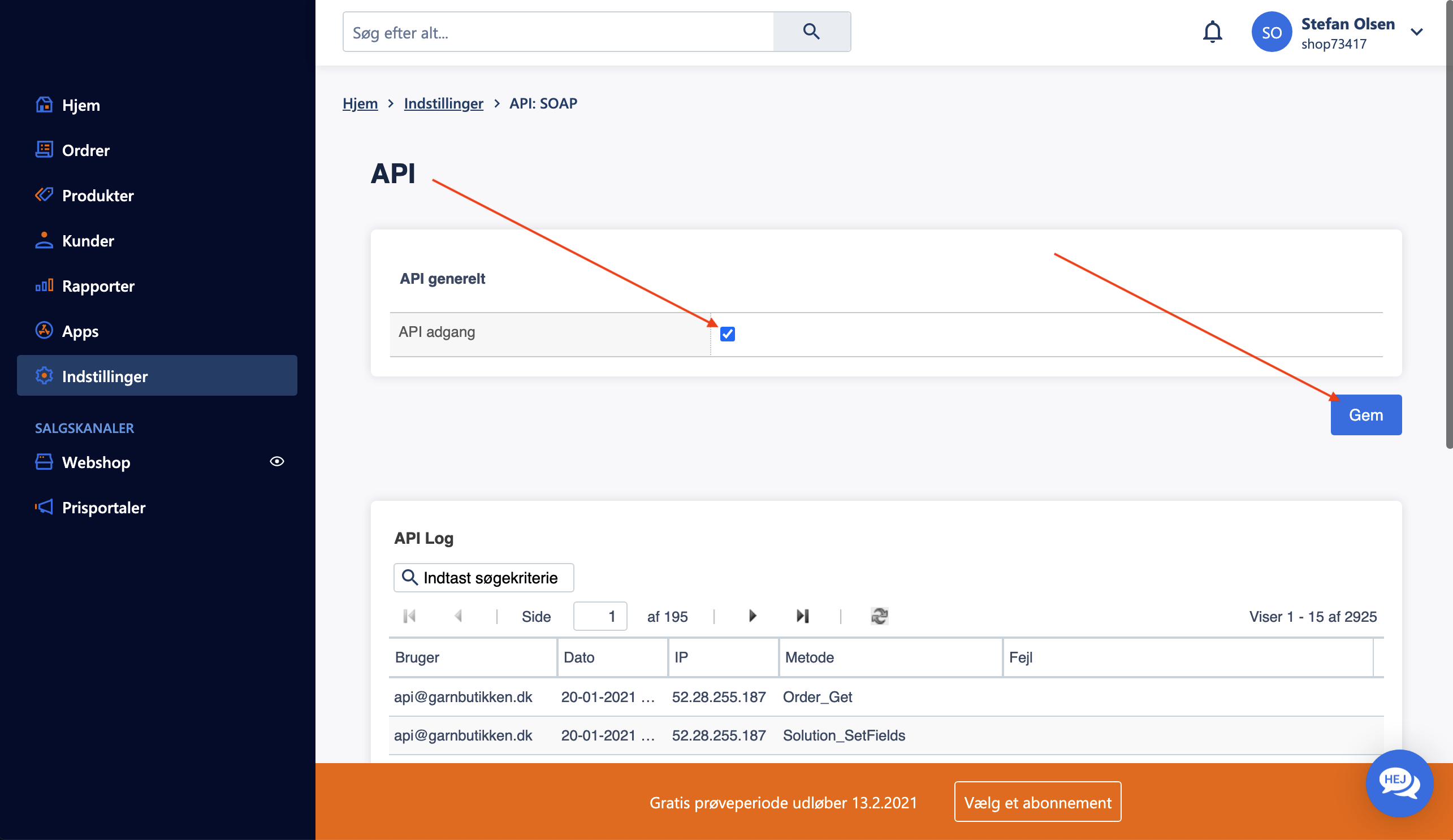
API-Benutzer anlegen #
Um Clerk den Zugriff auf Ihre Shop-Daten zu ermöglichen, erstellen Sie einen speziellen API-Benutzer:
...Sync Data
Synchronisieren Sie Ihre DynamicWeb-Produkte, -Kategorien, -Inhalte, -Kunden und -Bestellungen mit Clerk. Dieser Leitfaden beschreibt das Einrichten der Datensynchronisation und die Konfiguration der REST API.
Bevor Sie Daten synchronisieren, stellen Sie sicher, dass Sie das Clerk SDK in Ihrem DynamicWeb-Store installiert haben. Weitere Installationsanweisungen finden Sie im Get Started guide.
Repository-Index aufbauen #
Navigieren Sie zu Einstellungen -> Repositories -> Clerk.
Klicken Sie auf den Products-Index.
Klicken Sie unter Builds -> Build auf die Products-Schaltfläche, um den Index zu erstellen.
...
Sync Data
Erstellen und konfigurieren Sie Datenfeeds, um Ihre JTL-Produkte, Kategorien und Kundendaten mit Clerk zu synchronisieren. Diese Anleitung behandelt den Zugriff auf die Feed-Einstellungen, das Konfigurieren von Optionen und die Auswahl der richtigen Erstellungsmethode.
Datenfeeds erstellen #
Diese Anleitung konzentriert sich auf den wichtigen Prozess der Erstellung von Datenfeeds für das S360 Clerk Plugin in Ihrem JTL-Webshop.
Datenfeeds sind entscheidend, um Ihre Produktinformationen aktuell zu halten und mit Clerk zu synchronisieren.
...Sync Data
Synchronisieren Sie Ihre Lightspeed-Produkte und -Attribute mit Clerk. Dieser Leitfaden behandelt die Anpassung von Produktdaten und die Auswahl der zu synchronisierenden Produkte.
Sync einrichten #
Um Ihre Lightspeed-Shopdaten mit Clerk zu synchronisieren, müssen Sie die Daten-Synchronisierungseinstellungen in Clerk konfigurieren.
Gehen Sie zu my.clerk.io > Data > Configuration.
Geben Sie die folgenden Informationen für Ihren Lightspeed-Shop ein:
Domain: Ihre Webshop-URL (zum Beispiel, https://www.beautifulshop.nl/).
Cluster ID: Siehe Lightspeed’s Server Clusters-Dokumentation (wählen Sie den Cluster für Ihre Region, z.B. https://api.webshopapp.com/nl für NL).
...
Sync Data
Synchronisieren Sie Ihre Magento 1 Produkte, Attribute und Bestelldaten mit Clerk. Dieser Leitfaden behandelt das Anpassen der Produktdaten, die Auswahl der zu importierenden Produkte, das Ändern der Bildgrößen und das Verwalten der Auftragssynchronisierung.
Bevor Sie Daten synchronisieren, stellen Sie sicher, dass Sie die Clerk-Erweiterung in Ihrem Magento 1 Backend installiert und konfiguriert haben. Sehen Sie im Get Started guide nach den Installationsanweisungen.
Sync einrichten #
Um Ihre Magento 1 Shopdaten mit Clerk zu synchronisieren, müssen Sie die Import-URL in der Clerk-Erweiterung konfigurieren und die Synchronisierung starten.
...Diese Seite wurde von einer hilfreichen KI übersetzt, daher kann es zu Sprachfehlern kommen. Vielen Dank für Ihr Verständnis.